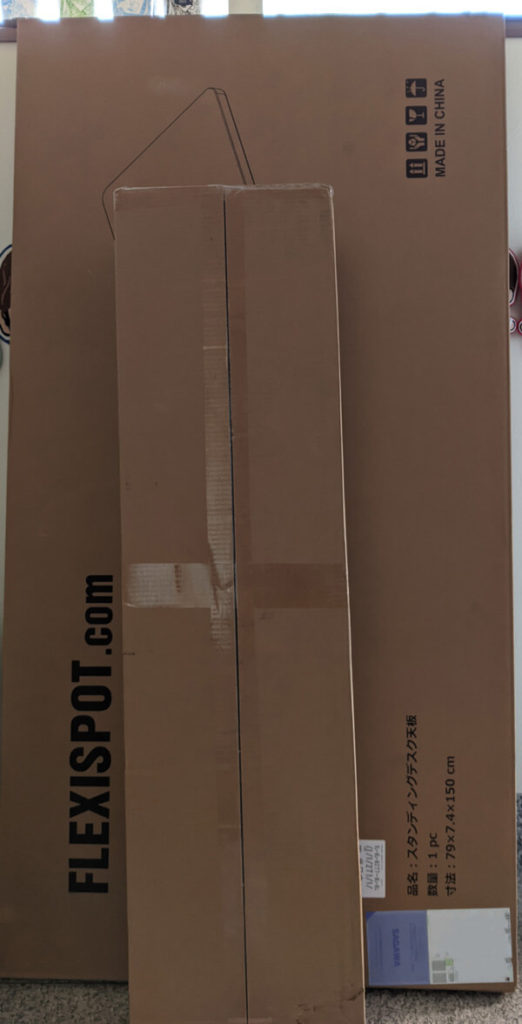FLEXISPOT 電動式昇降デスク E7をいたしました。
スタンディングデスクとしても使える昇降デスク
机といえば普通は高さがあらかじめ決まっていたり、調整できるとしても数cmぐらいしか変わらないものがほとんどです。
ところがFLEXISPOT E7は電動式昇降デスクと呼ばれる、ボタンを押すだけで自動で高さを変えられるデスクとなっているため一切工具を使うこともなく、自由自在に高さ調整して使えます。
テレワーク等では座りっぱなしだと体に悪い、ということで立ったまま作業できるようスタンディングデスクを取り入れる人も増えてきていますが、FLEXISPOT E7なら普段は普通のデスクとして使い、立って使いたい時は高くする、という使い方ができます。
重たいので2人以上での作業がオススメ
FLEXISPOT E7はベースとなるデスク部分と、天板が別売りとなっています。
大きく重たいので、一人で作業すると少し危ないかもしれません。2人以上で組み立てた方が安全です。
デスクのパーツは以下の通り。
一つ一つが重たいので、手を滑らせて床を傷つけないようカーペットの上などで作業したほうが良いと思います。
パーツは多く見えますが、必要なネジはアルファベットで分かるようにしてありますし、そこまで複雑ではありません。
組み立てには1時間弱ほどかかりました。
まずは左右の脚の部分を組み立てます。
特に電動ドライバー等は必要なく、付属の六角棒レンチを使えば締め付けられます。
天板を取り付けるパーツ「ビーム」に支柱を取り付けたら、脚を取り付けます。
こんな感じになります。
モーター部には丸型のPSEマークもあります。
モーターは2分間動作させたら18分はオフにしないといけないとの注意書きがありますが、昇降スピードが速いので2分も連続して動かすことはないと思います。
脚の底の部分はこのようになっています。
天板にビームと昇降ボタンのコントロールパネルを取り付け、モーターへと左右の脚から伸びているケーブルを差し込みます。
最後にケーブルカバーを取り付ければ完成です。
コントロールパネルから伸びるケーブルが若干不格好ですが、気になる場合はケーブルクリップやテープを別途付ければ良いでしょう。
がっちりとした作りで安定感があり、ガタついたり左右に揺れたりしません。
スムーズに動かせる
分厚くて重たい天板ですが、コントロールパネルを押すだけで簡単に、スムーズに昇降できます。
FLEXISPOT E7の耐荷重は125kgで、高さ調整の範囲は58~123cmです。
障害物検知機能もあるので、下げているときに何かにぶつかると自動的に数cm上昇して止まるようになっていて安全です。
上下のボタンを同時に5秒以上長押しすると障害物検知をオフ・低感度~高感度に調整できます。
高さは4つまで記憶させておけるので、椅子に座って使うとき、立って使うとき、子供が使うときなど使う場面に合わせてすぐ高さ調整できます。
Mボタンを5秒以上長押しすれば、不用意にコントロールパネルを触っても昇降しないようロックできます。
天板はブラックを選びました。
若干光沢がありますが、指紋は付きにくく汚れは目立ちにくいです。
特に湾曲もしていないので、モニターアーム等も取り付けやすいです。
FLEXISPOT 電動式昇降デスク E7はAmazonのほか、FLEXISPOT公式サイトでも購入できます。
Amazonだとデスクと天板がバラ売りされていて種類が少なめですが、公式サイトなら色々な色・サイズ、アクセサリーが選べるのでおすすめです。
天板は120×60cm、140×70cmなどがあり、天然竹材のものまであります。